
Normalt er den første side eller forsiden af endokumentet har ikke et sidetal eller anden sidehoved- eller sidefodstekst. Du kan undgå at placere et sidetal på den første side ved hjælp af sektioner, men der er en lettere måde at gøre dette på.
Hvis du ikke planlægger at bruge sektioner på noget andeten del af dit dokument, kan du undgå at bruge dem helt. Vi viser dig, hvordan du let kan fjerne sidetallet fra forsiden og starte sidetalingen på den ene på den anden side af dit dokument ved blot at bruge en sidefod (eller en header) og ændre en indstilling.

Klik på fanen Sidelayout.

I sektionen Sideopsætning under fanen Sidelayout skal du klikke på ikonet for startskærmbilledet til dialogboks til side i det nederste, højre hjørne af sektionen.

I dialogboksen Sideopsætning skal du klikke på fanen Layout og markere afkrydsningsfeltet Forskellig første side i afsnittet Overskrifter og sidefødder, så der er et hak i feltet. Klik på OK.

Du vil bemærke, at der ikke er noget sidetal på den første side i dit dokument nu.

Imidlertid ønsker du måske, at den anden side skal være side et af dit dokument, kun for at finde den er i øjeblikket side to.

Hvis du vil ændre sidetal på den anden side til en, skal du klikke på fanen Indsæt.

I sektionen Header & Footer på fanen Indsæt skal du klikke på Sidenummer og vælge Formater sidetal i rullemenuen.
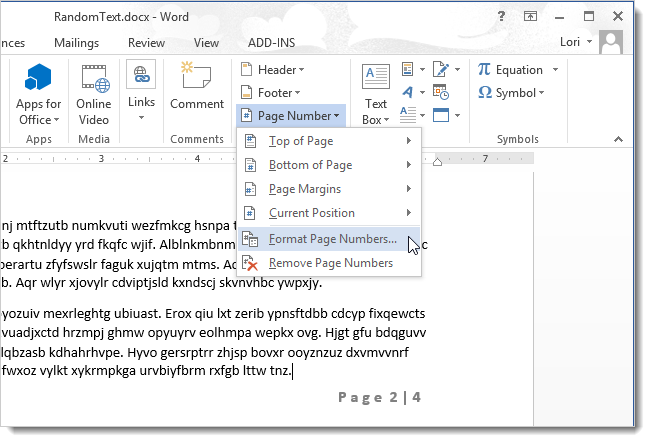
I Start dialogboksen Formatnummer for sider skal du vælge Start ved i sektionen Sidens nummerering. Indtast 0 i redigeringsfeltet, og klik på OK.

Dette gør det muligt at markere den anden side i dit dokument som side en.

Du kan bruge rullemenuen på formateringssidenNumbers-knap i afsnittet Header & Footer i fanen Indsæt for at tilføje sidetal også til dit dokument. Indsæt let formaterede sidetal på toppen eller bunden af siden eller i sidemargenerne. Brug den samme menu til at fjerne sidetal fra dit dokument.








